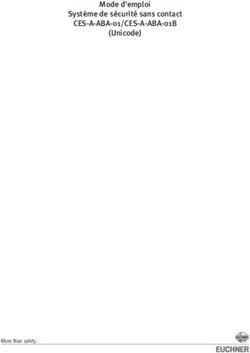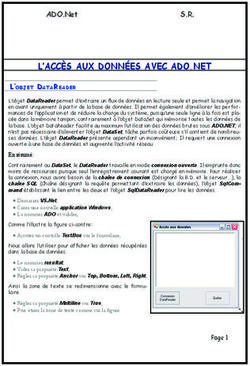Application mobile à distance SRX-Pro pour Blackberry - INNOVATIONS AT THE SPEED OF THOUGHT
←
→
Transcription du contenu de la page
Si votre navigateur ne rend pas la page correctement, lisez s'il vous plaît le contenu de la page ci-dessous
Application mobile à distance SRX-Pro pour Blackberry
©2012 i³ International Inc.
Le contenu de ce manuel d'utilisation est protégé par les droits
™
d'auteur et les lois relatives aux programmes informatiques INNOVATIONS AT THE SPEED OF THOUGHTTable des matières
Installation de l'application mobile à distance SRX-Pro ................................................................................................. 2
Création et gestion des connexions à distance ............................................................................................................. 4
Ajouter une nouvelle connexion à distance ............................................................................................................. 4
Modifier une connexion à distance existante........................................................................................................... 6
Supprimer une connexion à distance existante ........................................................................................................ 7
Organiser les connexions à distance ....................................................................................................................... 8
Se connecter au serveur à distance .......................................................................................................................... 10
Se déconnecter du serveur à distance....................................................................................................................... 13
Configurer les paramètres de connexion à distance .................................................................................................... 15
Connection ........................................................................................................................................................ 15
Ratio view ........................................................................................................................................................ 16
Alarm setting .................................................................................................................................................... 16
Frame per second .............................................................................................................................................. 18
Video Quality ..................................................................................................................................................... 19
Layout .............................................................................................................................................................. 19
View alarm list in ............................................................................................................................................... 19
Alarm logs searching by ..................................................................................................................................... 20
Channel mapping ............................................................................................................................................... 20
Rechercher dans les journaux d’alarmes.................................................................................................................... 22
Réaliser une capture ............................................................................................................................................... 24
iiGuide utilisateur de l'application mobile à distance SRX-Pro pour Blackberry
Droits d’auteur © 2012 i³ International Inc.
Tous droits réservés. Aucune partie de ce manuel ne peut être reproduite ou bien transmise sous quelque forme ou par
quelque moyen que ce soit, électronique ou mécanique, y compris par la photocopie, l'enregistrement ou par tout système
de stockage ou d'extraction d'informations, sans l'autorisation écrite préalable du détenteur des droits d'auteur et de
l'éditeur. SRX-Pro est une marque déposée de i³ International. i³ se réserve le droit de modifier le contenu de ce guide sans
préavis.
Mentions légales
Le guide utilisateur de l'application mobile à distance SRX-Pro pour Blackberry est fourni tel quel, sans garantie d'aucune
sorte, expresse ou implicite, y compris, mais sans s'y limiter, de ses performances, de sa qualité marchande ou de son
adéquation à tout usage en particulier. Ni i³ international Inc, ni ses revendeurs ou distributeurs seront assujettis à des
personnes ou entités à l'égard de toute responsabilité, perte ou dommage causé ou qui auraient été causé directement ou
indirectement par ces informations.
En outre, i³ International Inc se réserve le droit de réviser cette publication et d'apporter des modifications à son contenu,
à tout moment, sans préavis.
FCC
Cet appareil est conforme à la section 15 de la réglementation de la FCC (Commission Fédérale des Communications). Son
fonctionnement est soumis aux deux conditions suivantes : (1) Cet appareil ne doit pas provoquer d'interférences nuisibles
et (2) cet appareil doit accepter toute interférence reçue, y compris les interférences pouvant provoquer un fonctionnement
indésirable.
Adresse :
i³ International Inc. • 780 Birchmount Road, Unit 16 • Scarborough • Ontario • Canada M1K 5H4
Support technique : 1.877.877.7241 / support@i3international.com
Site web : www.i3international.com
1Installation de l'application mobile à distance SRX-
Pro
Remarque : l'application mobile à distance SRX-Pro est compatible avec Blackberry OS 5.0 et plus.
Étape 1.
Commencez par télécharger l’application mobile à distance SRX-Pro depuis Blackberry App World. Recherchez "SRX" afin
de trouver l’application et cliquez sur le lien de Téléchargement proposé.
Étape 2.
Une fois l'application téléchargée sur votre téléphone Blackberry, localisez l'icône SRX-Pro dans le menu et lancez
l'application.
Étape 3.
L’écran de démarrage de SRX-Pro mobile à distance s’affichera.
2Création et gestion des connexions à distance
Ajouter une nouvelle connexion à distance
Étape 1.
Pour ajouter une nouvelle connexion à distance dans l’application mobile à distance SRX-Pro, appuyez sur le trackpad ou
bien sur la touche Menu de votre téléphone et sélectionnez Connect depuis le menu
Menu Connect via trackpad Menu Connect via menu
Étape 2.
Dans la fenêtre Choose Server, appuyez sur le trackpad ou bien sur la touche Menu de votre téléphone. Sélectionnez New
depuis le menu.
Menu new via trackpad Menu new via menu
Étape 3.
La fenêtre Add Server apparait maintenant.
4Création et gestion des connexions à distance
Dans la fenêtre Add Server,
a. Entrez le Server Name - un nom descriptif pour le serveur.
b. Entrez le Server Address (IP du serveur). Cette valeur peut être soit statique soit DDNS (Dynamic Domain
Name System). Vous pouvez vous procurer cette information via l’onglet Server Info Setup du serveur SRX-Pro.
c. Il est recommandé que vous conserviez la valeur par défaut du Server Port de 13225. Si vous devez changer la
valeur de ce port, contactez votre spécialiste IT afin d’obtenir de l’aide.
d. Entrez le Server ID. Il doit correspondre à l'ID serveur à distance, tel que figurant dans l'onglet Server Info
Setup du serveur SRX-Pro.
e. Entrez le User name et Password. Ceux-ci doivent correspondre aux informations des utilisateurs dans l'onglet
User Management Setup du serveur SRX-Pro.
Remarque : lorsque vous essayez de vous connecter au serveur distant, le système vérifie l'ID du serveur, son
adresse IP, le nom d'utilisateur ainsi que le mot de passe. Si l'une de ces variables s’avère incorrecte, le logiciel à
distance ne sera pas en mesure de se connecter au site.
f. Cliquez sur Save afin d’ajouter la nouvelle connexion à distance à la liste.
g. Cliquez sur Yes dans la boîte de dialogue de Save setting(s)?.
5Application mobile à distance SRX-Pro pour Blackberry
h. La nouvelle connexion sera sauvegardée dans la liste des connexions à distance.
i. Répétez les étapes 1-3 afin d’ajouter d'autres connexions distantes au serveur SRX-Pro.
Modifier une connexion à distance existante
Lorsque des modifications ont été opérées sur le serveur à distance, tels que les changements d'adresse IP, des noms
d'utilisateurs ou des mots de passe, de l’ID du serveur - vous vous devez de mettre à jour votre connexion à distance
sauvegardée dans l'application mobile SRX-Pro, autrement vous ne serez plus en mesure de vous connecter à votre serveur
à distance.
Étape 1.
Pour apporter une modification à une connexion à distance, lancez l'application SRX-Pro et appuyez sur le trackpad ou bien
sur la touche Menu de votre téléphone afin d’accéder au menu SRX-Pro. Sélectionnez et cliquez sur Connect.
Menu Connect via trackpad Menu Connect via menu
Étape 2.
Dans la fenêtre Choose Server, sélectionnez la connexion au serveur à distance que vous souhaitez modifier, puis appuyez
sur le trackpad ou ben sur la touche Menu de votre téléphone. Dans le menu, sélectionnez et cliquez sur Edit.
Menu Edit via trackpad Menu Edit via menu
6Création et gestion des connexions à distance
Étape 3.
Dans la fenêtre Edit Server, modifiez les paramètres du serveur : Server Name, Server Address, Server Port, Server ID,
User Name ou Password. Ensuite, sélectionnez et cliquez sur Save.
Étape 4.
Cliquez sur Yes dans la fenêtre Changes made!.
Supprimer une connexion à distance existante
Occasionnellement, vous pouvez souhaiter supprimer une connexion au serveur à distance de la liste des connexions à
distance stockées.
Étape 1.
Pour supprimer une connexion à distance existante, lancez l'application SRX-Pro et appuyez sur le trackpad ou sur la
touche Menu de votre téléphone afin d’accéder au menu SRX-Pro. Sélectionnez et cliquez sur Connect.
7Application mobile à distance SRX-Pro pour Blackberry
Menu Connect via Trackpad Menu Connect via Menu
Étape 2.
Dans la liste Choose Server, sélectionnez la connexion au serveur distant qui doit être retirée, puis appuyez sur le trackpad
ou bien sur la touche Menu de votre téléphone. Sélectionnez et cliquez sur Delete.
Menu Delete via Trackpad Menu Delete via menu
Étape 3.
Cliquez sur Yes dans la fenêtre Delete this server?. La connexion au serveur sera retirée de la liste.
.
Organiser les connexions à distance
Pour plus de commodité, vous pouvez choisir d'organiser vos connexions à distance stockées dans un ordre spécifique.
Étape 1.
8Création et gestion des connexions à distance
Pour organiser la liste de vos connexions à distances stockées, lancer l'application SRX-Pro et appuyez sur le trackpad ou
bien sur la touche Menu de votre téléphone afin d‘accéder au menu SRX-Pro. Sélectionnez et cliquez sur Connect.
Menu Connect via Trackpad Menu Connect via Menu
Étape 2.
Dans la liste Choose Server, sélectionnez la connexion au serveur distant qui doit être déplacée Up ou Down dans la liste,
puis appuyez sur le trackpad ou bien sur la touche Menu de votre téléphone.
Sélectionnez et cliquez Up ou Down dans le menu afin de déplacer la connexion à distance sélectionnée dans la liste.
Répétez les étapes 1-2 jusqu'à ce que vos connexions à distance soient triées dans l'ordre de votre choix.
9Se connecter au serveur à distance
Étape 1.
Pour vous connecter à un serveur distant SRX-Pro à l’aide de votre téléphone Blackberry, lancez l'application SRX-Pro et
appuyez sur la touche Menu de votre téléphone.
Sélectionnez Connect dans le menu.
Étape 2.
1. Dans la fenêtre Choose Server, sélectionnez le serveur à distance auquel vous souhaitez vous connecter, puis appuyez sur le trackpad ou
bien sur la touche Menu de votre téléphone.
2. Dans le menu, sélectionnez Connect et appuyez sur le trackpad ou bien sur la touche Menu de votre téléphone.
3. L'écran partagé avec les canaux disponibles s'affiche. Appuyez sur la touche de la lettre N de votre téléphone afin d’afficher la prochaine
série de canaux dans le mode d'affichage d'écran que vous avez sélectionné (dans cet exemple - quad, 4 parties) ou bien la lettre P pour
afficher la série de canaux précédente.
10Se connecter au serveur à distance
Remarque : lorsque vous essayez de vous connecter au serveur distant, le système vérifie l'ID du serveur, son adresse IP, le nom
d'utilisateur ainsi que le mot de passe. Si l'une de ces variables s’avère incorrecte, le logiciel à distance ne sera pas en mesure de se
connecter au site.
4. Utilisez le trackpad afin de sélectionner le canal désiré dans l'écran partagé et appuyez sur le bouton du trackpad pour l'afficher en
mode plein écran. Appuyez sur la touche de la lettre N de votre téléphone pour afficher le canal suivant sur la liste ou bien sur la touche
de la lettre P afin d’afficher le canal précédent .
5. Pour revenir au mode écran partagé, appuyez sur le bouton du trackpad ou bien appuyez sur la touche Échap de votre téléphone.
Étape 3.
1. Pour vous connecter à un autre serveur, appuyez sur la touche Menu de votre téléphone et sélectionnez Connect dans le menu.
2. IDans la fenêtre Choose Server, le serveur actif est identifié. Dans la capture d'écran ci-dessous, le téléphone Blackberry est
actuellement connecté au serveur à distance intitulé "Office". Sélectionnez un autre serveur distant dans la liste ("jackhome" dans
l'exemple ci-dessous) et appuyez sur la touche Menu.
11Application mobile à distance SRX-Pro pour Blackberry
3. Sélectionnez Connect dans le menu et appuyez sur le trackpad ou bien sur la touche Menu.
4. Sélectionnez Yes dans le menu de déconnexion et appuyez sur le trackpad ou bien sur la touche Menu.
5. Le serveur actuel sera déconnecté et la nouvelle connexion sera établie avec le serveur SRX-Pro sélectionné dans la liste. L'écran
partagé avec les canaux disponibles s'affichera. Appuyez sur la touche de la lettre N de votre téléphone afin d’afficher la prochaine série
de canaux dans le mode d'affichage d'écran sélectionné (dans cet exemple - neuf divisions).
12Se déconnecter du serveur à distance
Lorsque vous avez terminé de naviguer sur les canaux vidéo à distance, déconnectez-vous du serveur à distance afin
d’éviter le flux non-souhaitable des données vers votre téléphone.
Étape 1.
Appuyez sur la touche Menu et sélectionnez Disconnect depuis le menu OU appuyez sur la touche de la lettre D de votre
téléphone.
Étape 2.
Cliquez sur Yes dans la fenêtre de confirmation de déconnexion et appuyez sur le trackpad ou bien sur la touche Menu de
votre téléphone.
Étape 3.
L’écran de démarrage de SRX-Pro mobile distant s’affichera.
13Application mobile à distance SRX-Pro pour Blackberry 14
Configurer les paramètres de connexion à distance
L’application mobile à distance SRX-Pro permet d’apporter des modifications à la connexion à distance. Afin d’accéder aux
paramètres, connectez vous au serveur à distance en premier.
Une fois que vous êtes connecté au serveur de votre choix, appuyez sur la touche Menu de votre téléphone. Sélectionnez
et cliquez Setting depuis le menu.
La fenêtre des paramètres s’affichera.
Mode paramétrage connecté Mode paramétrage déconnecté
Connection
Remarque : ce paramètre est également disponible en mode déconnecté.
Ce paramètre de connexion peut être réglé sur soit :
> Mobile Network : sera décompté en fonction de votre plan tarifaire, donc utiliser à bon escient..
15Application mobile à distance SRX-Pro pour Blackberry
> WiFi : utilisera une connexion internet WiFi et ne sera donc pas décompté en fonction de votre plan tarifaire.
Ratio view
Remarque : ce paramètre est également disponible en mode déconnecté.
La vue selon ratio peut être réglée sur :
> Stretch : étire l’image pour l'ajuster à la résolution de votre téléphone Blackberry
> Keep Origin Ratio
Alarm setting
Remarque : ce paramètre est également disponible en mode déconnecté.
Le paramétrage de l'alarme permet de configurer des alertes en réponse aux événements du serveur.
Enable sensor triggered alarm. Cochez cette case afin d’activer l’alerte téléphonique chaque fois qu'une alarme
sensorielle a été déclenchée sur un serveur distant connecté.
Deux types d'alertes sont possibles pour ce type d'alarme :
1. Cochez la case Play a sound afin d’activer une alerte sonore en réponse au déclenchement d'une alarme sensorielle sur un serveur
distant connecté. Cliquez sur le bouton audio afin de rechercher le fichier audio personnalisé qui sera joué chaque fois que l'alarme
sensorielle aura été déclenchée.
2. Cochez la case Full screen related channel afin d’afficher le canal lié à l'alarme sensorielle en mode plein écran sur votre téléphone.
Pour que cette fonction soit disponible, le canal doit d'abord être attribué au capteur (s) activé (s) du côté du serveur SRX-Pro.
Enable motion alarm. Cochez cette case afin d’activer l’alerte téléphonique chaque fois qu'une alarme de mouvement a
été déclenchée sur un serveur distant connecté.
16Configurer les paramètres de connexion à distance
Deux types d'alertes sont possibles pour ce type d'alarme :
1. Cochez la case Play a sound afin d’activer une alerte sonore en réponse au déclenchement d’une alarme de mouvement sur un serveur
distant connecté. Cliquez sur le bouton audio afin de rechercher le fichier audio personnalisé qui sera joué chaque fois que l’alarme de
mouvement aura été déclenchée.
2. Cochez la case Full screen related channel afin d’afficher le canal liée à l’alarme de mouvement en mode plein écran sur votre
téléphone. Pour que cette fonction soit disponible, la détection de mouvement se doit d’être activée sur un ou plusieurs canaux du côté
du serveur SRX-Pro.
Enable video loss alarm. Cochez cette case afin d’activer l’alerte téléphonique chaque fois que l’alarme d’interruption
de la vidéo a été déclenchée sur un serveur distant connecté.
1. Cochez la case Play a sound afin d’activer une alerte sonore en réponse au déclenchement de l’alarme d’interruption de la vidéo sur un
serveur distant connecté. Cliquez sur le bouton audio afin de rechercher le fichier audio personnalisé qui sera joué chaque fois que
l’alarme d’interruption de la vidéo aura été déclenchée.
Enable stop recording alarm. Cochez cette case afin d’activer l’alerte téléphonique chaque fois que le serveur distant
connecté a cessé d’enregistrer.
1. Cochez la case Play a sound afin d’activer une alerte sonore chaque fois que le serveur distant connecté a cessé d’enregistrer. Cliquez
sur le bouton audio afin de rechercher le fichier audio personnalisé qui sera joué chaque fois que le serveur distant connecté a cessé
d’enregistrer.
Volume Level. Réglez le niveau sonore des alertes audio du téléphone.
Sélectionnez et cliquez sur Save afin d’enregistrer toutes modifications apportées à cette configuration.
Sélectionnez et cliquez sur Reset Default afin de restaurer tous les paramètres d'usine par défaut.
17Application mobile à distance SRX-Pro pour Blackberry Frame per second Remarque : ce paramètre est disponible seulement en mode connecté. Le paramètre Frame per second permet de configurer la fréquence d'affichage des images de l’application mobile à distance SRX-Pro. Ce paramètre s'applique à tous les canaux du site distant connecté. La vitesse de défilement des images peut être réglée de 1 fps à 10 fps. Plus la vitesse de défilement des images sera basse, plus la vidéo apparaîtra saccadée. Cependant, si Connection a été réglé sur Mobile Network, une vitesse de défilement des images plus basse signifie aussi que vous utiliserez un volume plus faible de données. Plus la vitesse de défilement des images sera élevée, plus la vidéo apparaîtra fluide. Une vitesse de défilement des images plus haute signifie également que vous utiliserez un volume plus important de données lorsque Connection a été réglé sur Mobile Network. 18
Configurer les paramètres de connexion à distance
Video Quality
Remarque : ce paramètre est disponible seulement en mode connecté.
Le paramètre Video Quality permet de configurer la qualité de la vidéo transmise par l’application mobile à distance
SRX-Pro. Ce paramètre s'applique à tous les canaux du site distant connecté.
Video Quality peut être réglé sur 10% - 100%.
Plus la qualité de la vidéo est faible, plus l’image apparaitra granuleuse. Cependant, si Connection a été réglé sur Mobile
Network, une qualité plus faible de la vidéo signifie aussi que vous utiliserez un volume plus faible de données.
Plus la vitesse de défilement des images est élevée, plus la vidéo apparaitra de qualité. Une définition plus haute de la
vidéo signifie également que vous utiliserez un volume plus important de données lorsque Connection a été réglé sur
Mobile Network.
Layout
Remarque : ce paramètre est disponible seulement en mode connecté.
Le paramètre Layout vous permet de choisir le nombre de canaux que vous pouvez afficher en même temps sur votre
téléphone Blackberry.
Les choix disponibles sont 1 Division, 4 Divisions, 8 Divisions, 9 Divisions et 16 Divisions.
View alarm list in
19Application mobile à distance SRX-Pro pour Blackberry Remarque : ce paramètre est disponible seulement en mode connecté. L’application mobile à distance SRX-Pro affiche la liste des journaux d'événement des alarmes pour un nombre X de jours passé (s) correspondant (s) à la valeur attribuée à ce paramètre. Les réglages possibles sont 1-5 days. Alarm logs searching by Remarque : ce paramètre est disponible seulement en mode connecté. Ce paramètre applique le filtre rapide par défaut à la liste des journaux d'alarme en fonction du type d'événement. Vous serez en mesure de modifier les options de ce filtre après avoir lancé le rapport des journaux. Les réglages disponibles du filtre rapide sont les suivants : All, Motion, Sensor, Stop recording et Video loss. Channel mapping Remarque : ce paramètre est disponible seulement en mode connecté. Disposez des canaux du serveur connecté de la manière qui est la plus pratique pour vous. Par exemple, si vous avez réglé Layout sur 4 divisions par défaut, attribuez aux canaux 1-4 quatre des entrées vidéo les plus importantes pour vous, pour un affichage rapide. De cette manière, les canaux les plus importants seront affichés en premier une fois que vous vous serez connecté à votre serveur à distant via votre application Blackberry. 20
Configurer les paramètres de connexion à distance
21Rechercher dans les journaux d’alarmes
Vous pouvez rechercher dans les journaux d'alarmes de votre site distant connecté via votre application mobile à distance
SRX-Pro.
Commencez par vous connecter au serveur distant via l’application mobile à distance SRX-Pro.
Une fois que vous vous êtes connecté au serveur de votre choix, appuyez sur la touche Menu de votre téléphone.
Dans le menu, sélectionnez cliquez sur Alarm List.
La fenêtre History Alarms s'affiche. Les journaux pour les 1 à 5 jours derniers sont affichés. Pour augmenter / diminuer la
taille de l’historique des journaux, vous devez configurer setting.
Le journal des alarmes s’affichera en soit : All, Motion, Sensor, Stop Recording ou Video Loss, en fonction de la
valeur par défaut de setting.
Vous pouvez modifier le réglage du filtre à tout moment. Dans l'exemple ci-dessous, le filtre Stop Recording a été
appliqué au journal des alarmes afin d’afficher uniquement les événements de type Stop Recording.
22Rechercher dans les journaux d’alarmes
23Réaliser une capture
l’application mobile à distance SRX-Pro vous permet de réaliser des captures de la vidéo transmise en direct par le site
distant connecté.
Étape 1.
Pour réaliser la capture, commencez par vous connecter au serveur distant via l’application mobile à distance SRX-Pro.
Lorsque l’écran partagé par défault s’affiche, utilisez le trackpad de votre téléphone afin de sélectionner le canal souhaité.
Appuyez sur le bouton du trackpad afin de faire apparaitre le canal désiré en mode plein écran (en option). Si vous ignorez
cette étape, l'application va capturer le canal actuellement sélectionné dans l’écran partagé (celui avec la bordure rouge
autour de l'image).
Étape 2.
Appuyez sur la touche Menu de votre téléphone, sélectionnez et cliquez sur Snapshot depuis le menu OU appuyez sur la
touche de la lettre T de votre téléphone.
24Réaliser une capture
Étape 3.
Un message similaire à celui ci-dessous sera affiché contenant le nom du fichier de la capture et son emplacement sur
votre téléphone.
Toutes les captures seront nommées avec le format suivant : Canal##_Résolution_AAAA_MM_JJ_HH_MM_SS.jpg
Cliquez sur OK pour fermer cette fenêtre de confirmation.
Étape 4.
Pour localiser votre nouvelle capture, allez dans Applications -> Files sur votre téléphone.
Étape 5.
25Application mobile à distance SRX-Pro pour Blackberry
Puis allez dans File Folders > Device > home > user > i3data > images et localisez le fichier de votre capture.
> >
> > >
> > >
>
26i³ INTERNATIONAL INC.
1.866.840.0004 U.S.A. 1967 Wehrle Drive, Suite 1 Canada 780 Birchmount Road,
www.i3international.com PMB# 034 Buffalo, Unit 16, Scarborough.
NY 14221 ON, M1K 5H4
27Vous pouvez aussi lire